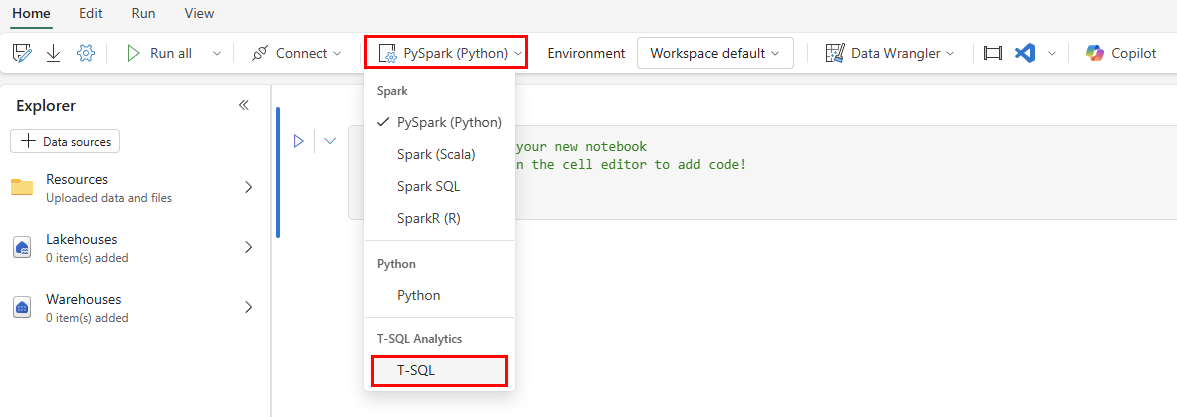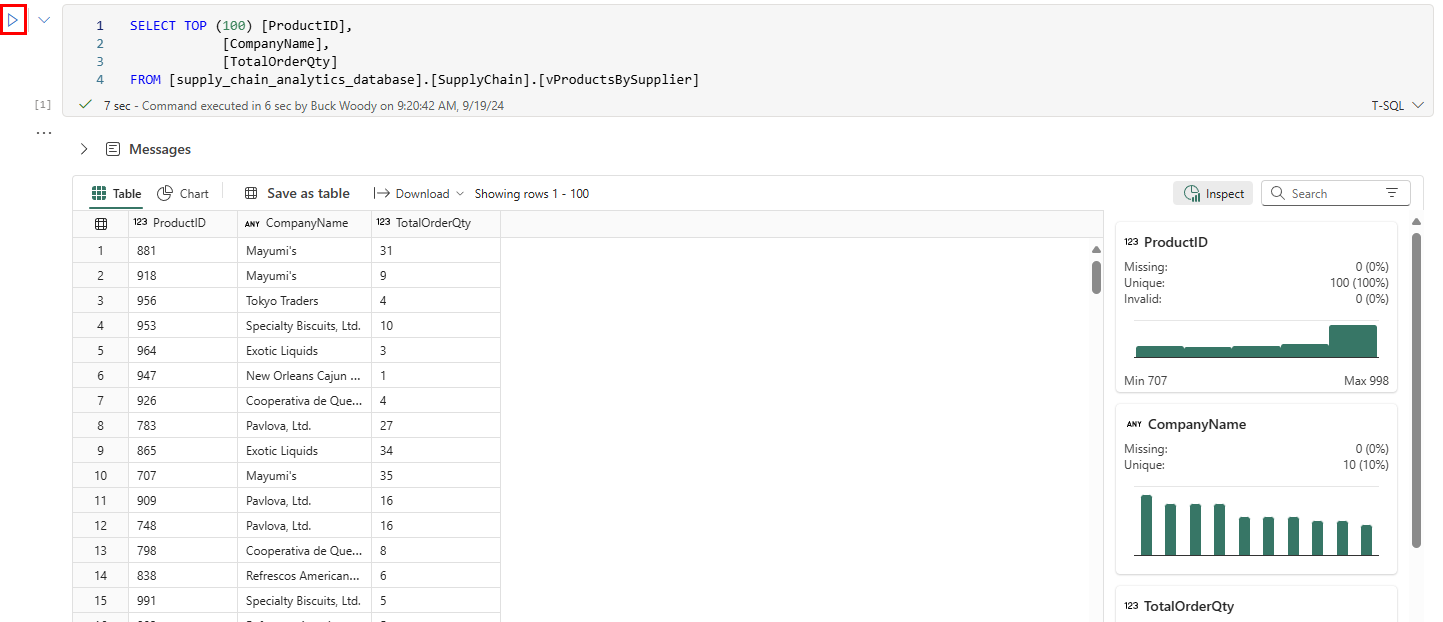Анализ данных с помощью записных книжек Microsoft Fabric
Применимо к:✅базе данных SQL в Microsoft Fabric
Вы можете выполнять анализ данных с помощью многих средств, таких как отчет Power BI, созданный на последнем шаге этого руководства. Другим популярным инструментом для анализа является Jupyter Notebook. Записные книжки — это элемент на основе Python, содержащий ячейки, содержащие код или обычный текст (как Markdown, язык форматирования форматированного текста для обычного текста). Код, который выполняется, основан на ядре или среде Jupyter Notebook. Microsoft Fabric содержит записные книжки и несколько сред для ячеек кода.
В нашем примере руководства ваша организация попросила настроить записную книжку для данных в данных SQL. Мы будем использовать конечную точку аналитики SQL базы данных SQL, которая содержит автоматически реплицированные данные из базы данных SQL.
Необходимые компоненты
- Выполните все предыдущие действия, описанные в этом руководстве.
Анализ данных с помощью записных книжек T-SQL
Перейдите в рабочую область, созданную для этого руководства, на домашнем портале Microsoft Fabric.
Нажмите кнопку "Создать элемент" на панели инструментов, а затем выберите все элементы и прокрутите страницу, пока не увидите элемент Записной книжки. Выберите этот элемент, чтобы создать новую записную книжку.
На панели значков измените среду с PySpark (Python) на T-SQL.
В каждой ячейке кода есть раскрывающийся список для языка кода. В первой ячейке записной книжки измените язык кода с PySpark (Python) на T-SQL.
В обозревателе записных книжек выберите элемент Warehouses.
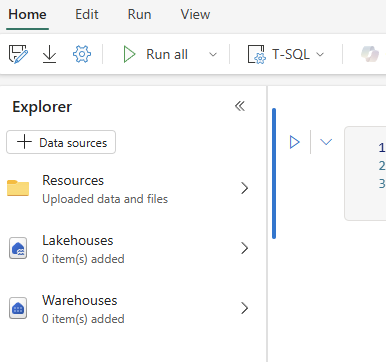
Нажмите кнопку +Warehouses .
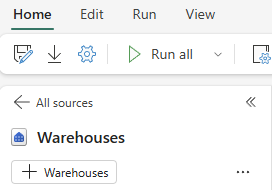
Выберите объект конечной точки аналитики SQL, который называется
supply_chain_analytics_database, с тем же именем объекта, созданного ранее в этом руководстве. Выберите Подтвердить.Разверните базу данных, разверните схемы. Разверните схему
SupplyChain. Разверните представления и найдите представление SQL с именемvProductsBySupplier.Выберите многоточие рядом с этим представлением. и выберите параметр, который говорит
SELECT TOP 100.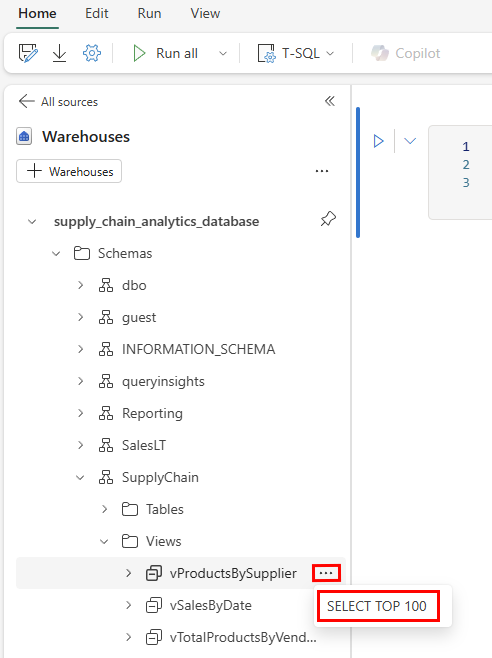
При этом создается ячейка с кодом T-SQL с предварительно заполненными инструкциями. Нажмите кнопку "Запустить ячейку " для ячейки, чтобы запустить запрос и вернуть результаты.
В результатах можно увидеть не только запрошенные данные, но и кнопки, позволяющие просматривать диаграммы, сохранять данные в виде другой таблицы, скачивания и многого другого. На стороне результатов вы увидите новую панель с быстрой проверкой элементов данных, отображая минимальные и максимальные значения, отсутствующие данные и уникальные счетчики возвращаемых данных.
Наведение указателя между ячейками кода показывает меню, чтобы добавить другую ячейку. Нажмите кнопку +Markdown .
Это помещает текстовое поле, в котором можно добавлять сведения. Стилизация текста доступна на панели значков или нажмите
</>кнопку, чтобы работать с Markdown напрямую. Результат форматирования отображается в виде предварительного просмотра отформатированного текста.Щелкните значок "Сохранить как" на ленте. Введите текст
products_by_suppliers_notebook. Убедитесь, что в рабочей области учебника задано расположение. Нажмите кнопку "Сохранить", чтобы сохранить записную книжку.